
Lesley Fowler
0
4253
928
 Když si koupíte Mac, bude na něm spousta softwaru. Jedním z nich je iMovie. Jedná se o základní software pro úpravu filmů, který je standardní součástí všech počítačů Mac, stejně jako Windows Movie Maker. Vytvořte si rychle a profesionálně vypadající videa pomocí programu Windows Movie Maker (část 1). PC. Skvělý startovací program, ale má svá omezení.
Když si koupíte Mac, bude na něm spousta softwaru. Jedním z nich je iMovie. Jedná se o základní software pro úpravu filmů, který je standardní součástí všech počítačů Mac, stejně jako Windows Movie Maker. Vytvořte si rychle a profesionálně vypadající videa pomocí programu Windows Movie Maker (část 1). PC. Skvělý startovací program, ale má svá omezení.
Po pravdě řečeno, je to opravdu jen pro základní editaci rodinných videí nebo krátkých domácích inscenací. Není určen pro složitější úkoly, jako je například překrývání několika zvukových souborů najednou, podrobné přechody a dokonalé načasování vkládání videa a zvuku do konečného konceptu..
Za tímto účelem doporučuji software HyperEngine - AV pro úpravu filmu. Je to 100% zdarma a je to nejlepší software pro střih filmů, který jsem kdy viděl pro Mac, bez nákladů pro uživatele.
V podstatě uspěje tam, kde iMovie selhal. Myslím, že se nezaměřuje na domácího uživatele, který může iMovie používat pouze jednou nebo dvakrát. To je pro někoho, kdo bude pravidelně používat svůj software pro úpravu videa, například produkuje pravidelný video podcast nebo produkuje online mini-sérii.
Po dokončení stahování a jeho instalaci spusťte program. Uvítá vás úvodní obrazovka, kde můžete začít upravovat videa. Je zřejmé, že to bude prázdné, protože jste dosud neimportovali žádné video.
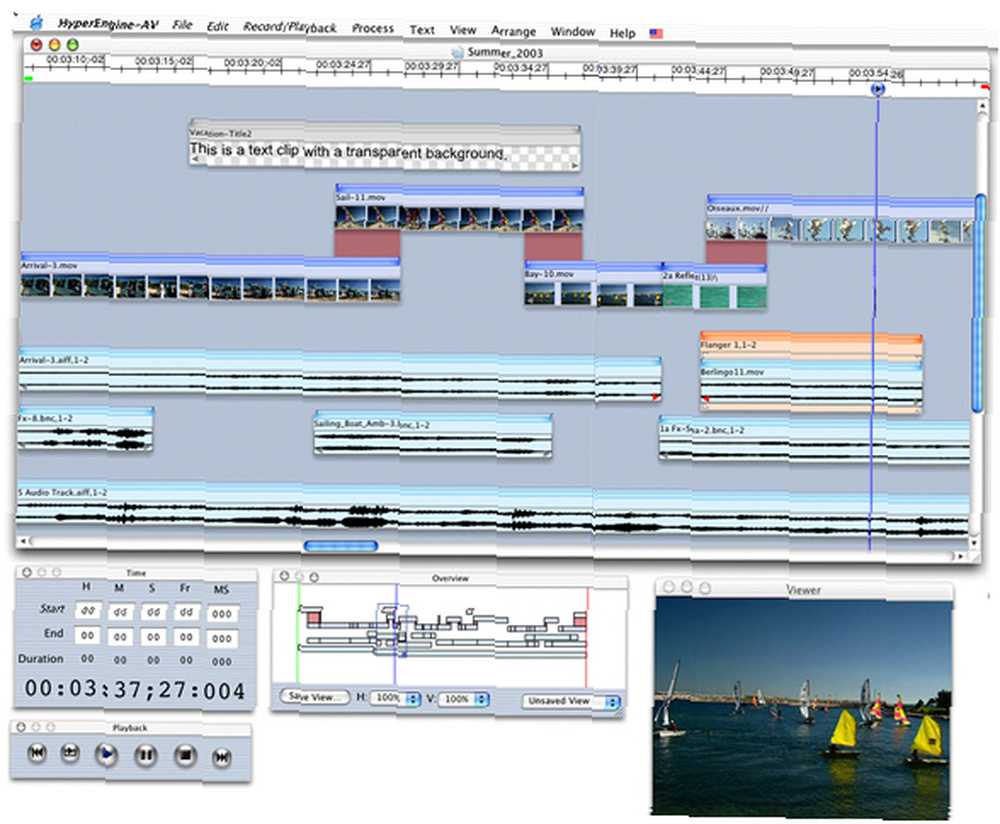
Nejprve bych doporučil, abyste se podívali pod všechny různé karty podél vrcholu, abyste věděli, kde jsou všechny rozsáhlé nástroje.
Otevřete složku videa s videi, která chcete upravit. Přetáhněte je do okna HyperEngine. Tím se importují do programu připraveného k úpravám. To samé proveďte pro všechny zvukové soubory, které chcete ve videu.
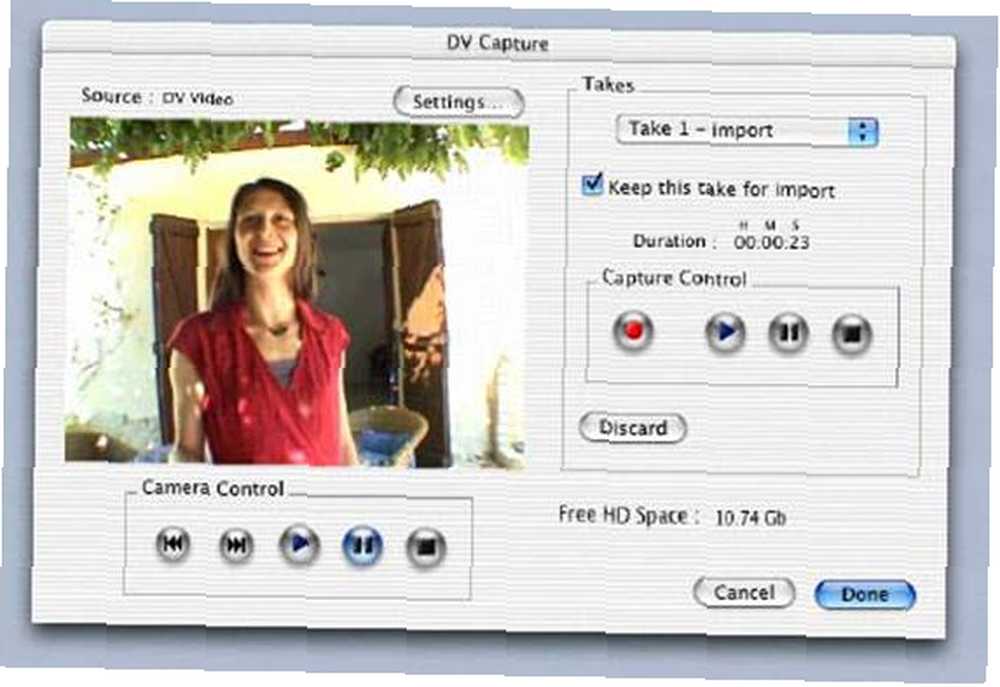
V programu je režim snímání, který umožňuje použít kameru připojenou k počítači (například webovou kameru) k zachycení videa, které lze následně použít v konečné úpravě. Jednoduše klikněte na “˜Nahrávání nebo přehrávání'otevřete obrazovku pro nahrávání videa, jak je uvedeno na snímku obrazovky. Zjistí všechny kamery, které jste připojili k počítači podle svého výběru. Jakmile vyberete kameru, klikněte na záznam zahájit nahrávání klipu. Po dokončení klikněte na stop potom klikněte na “˜OK'. Video bude importováno spolu s ostatními.
Pokud máte ve videu všechna požadovaná média, začněte je přetahovat na časovou osu. Existuje několik různých úrovní pro video, audio, titulky, efekty a přechody. Pokud tedy přetahujete video soubor, přetáhněte jej do přiděleného prostoru pro video. Upravte délku videa a vyberte část, kterou chcete, přetažením stran dovnitř nebo ven, dokud nebude mít požadovanou délku. Udělejte totéž pro všechny ostatní typy médií.
Média můžete dále upravovat kliknutím na ně. Například například pomocí textu (který může být titulky) kliknutím na něj můžete změnit velikost, písmo, barvu a to, zda je pozadí průhledné. S přechodem a videem můžete změnit vzhled a dojem, jako je jas, barevný režim (sépie, černobílé atd.) A velikost.

Chcete-li přidat desítky různých efektů, jako je zoom, explodující záběry a ubrousky a přejetí, umístěte místo, kam chcete v produkci přidat efekt, a poté vyberte “˜Efekty'z panelu nabídek. Tím se otevře okno, které je vidět na snímku obrazovky, kde lze každý z těchto efektů změnit pomocí jednoduchých posuvných lišt.
Po dokončení videa můžete použít “˜text'přidat titul a úvěry do filmu. Stejně jako ve většině programů pro video software máte doslova desítky různých stylů, z nichž si můžete vybrat, včetně tradičních rolovacích kreditů a explozí vyskakovacích oken..
Stejně jako u jiného softwaru pro tvorbu, o kterém jsem zde psal, jako je BlueVoda Web Builder Vytvoření vlastního webu zdarma s BlueVoda Vytvoření vlastního webu zdarma pomocí BlueVoda, můžete ve svém filmu provést stovky malých úprav, které objevíte as postupem času jsou všechny snadno ovladatelné pomocí posuvných lišt a jednoduchých možností. Stále hledám nové malé triky sem a tam, ale po většinu času budete používat výše uvedené metody.
K radě, kterou o tomto softwaru dám, je vstoupit do něj pěkně a pomalu. To může snížit filmy přesně na milisekundu a jeho nástroje ohromují svobodný software. Jakmile upravíte několik malých inscenací, budete moci začít vyrábět tuto mini-sérii. Udělejte si čas a soustředěte se na více režijní, uměleckou stránku myšlení a budete mít skvělý film s videem, hudbou, hlasem, dobrou kvalitou zvuku, skvělými přechody a vhodnou sytostí barev a režimem. Užívat si!











